|
まず変換ファイルの保存先を指定します。[設定]ボタンをクリックします。 |
|
|
|
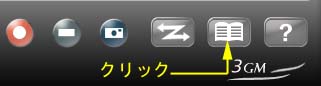 |
|
|
[Property]ダイアログが表示されたなら、[FILE]タブをクリックします。以下の画面に切り替わります。
「DIRECTORY」は保存先、「FORMAT」は変換形式を示しています。
下図の場合、3gpファイルと3g2ファイルが生成され、デスクトップに保存されます。 |
|
|
|
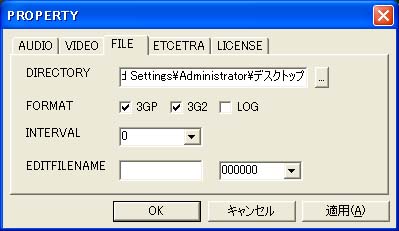 |
|
|
|
携帯電話向けのムービーファイルに変換するには、下図の通り、[変換]ボタンをクリックします。 |
|
|
|
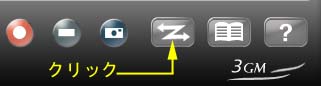 |
|
|
[変換]ボタンをクリックすると、変換処理が始まり、青色のタイトルバーに「変換中」と表示されます。
変換処理が終わると、下図のダイアログが表示されます。 |
|
|
|
 |
|
|
|
j指定した通り、デスクトップに変換された3gpファイルと3g2ファイルを確認することができます。 |
|
|
|
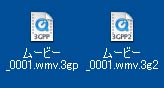 |
|
|
|
あとは、QuickTimeなどのソフトを使って、きちんと再生できるかを確認します。 |
